毕业论文中很多专业都会需要书写很多公式,而对于对Word使用不够熟练的朋友肯定会在编辑公式上很苦恼。推荐大家使用专业的公式编辑器MathType,而且更改公式后公式序号会自动跟着变。具体使用方法介绍如下介绍。
首先公式编辑器MathType,安装好后打开Word,在右上方菜单栏,如下图所示,便可以看到这个公式编辑器了,以后编辑公式都可以在这个公式编辑器中进行。
在需要编辑公式时点击右上方的MathType选项,即可展开公式编辑器,如下图所示,可以看到里面有很多功能模块,而我们常用的在下图中用红色方框画出。
Right-numbered 的功能是在Word中图标的位置插入序号在右边的公式,点击这个后会弹出如下设置框,它的意思是询问我们公式序号是否以第一章第一部分开始,根据我们公式所在的章节改变数字即可,这里我默认选择第一章,点击确定。
点击确定后,我们发现公式编辑器已经被打开了,而且在Wword中相应的位置上已经有一个公式的序号(1-1),此时我们可以再MathType中书写公式。
对于一个刚接触公式编辑器的人来说会感觉很陌生,下面给大家分享其中最常用的一些公式编辑快捷键,来方便大家使用。第一个就是分式的书写快捷键ctrl+F 或者点击下图中上面小方框即可。
第二个快捷键是书写上下标:Ctrl+H上标,Ctrl+L下标,Ctrl+J上下标都有,或者可以点击下图用红框表示的地方来根据弹出的对话框来选择自己需要的上下标。
在MathType公式编辑器中有很多快捷键,掌握了打公式的速度就会提高,有了MathType,在写毕业论文的时候打数学公式会轻松很多。













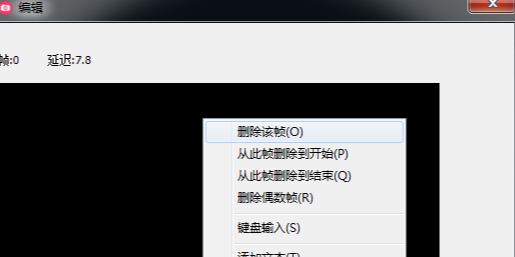

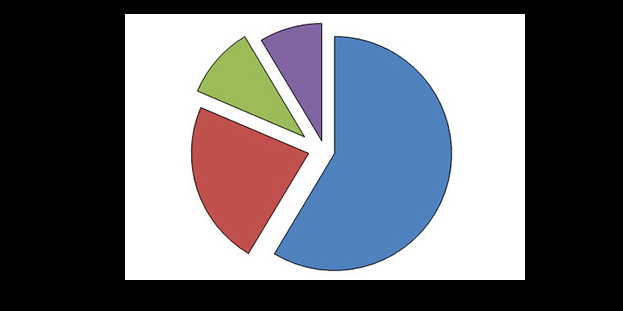












































































 X
X




